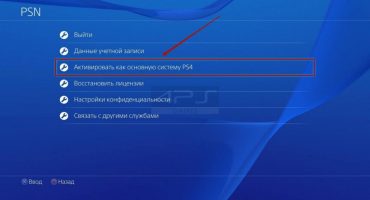Siden produktet av aktivitetene og utviklingen av Microsoft-spesialister først traff spillkonsollmarkedet i 2001, har funksjonaliteten og det grafiske grensesnittet gjennomgått betydelige endringer. Nå, for å fullstendig oppleve alle prestasjonene ved vitenskapelig og teknologisk fremgang, må du ha en Internett-tilkobling. Med andre ord er Xbox Live-serveren, dypt integrert i systemet med spillkonsoller, tilgjengelig på nettet og lar brukerne opprette en forbindelse mellom spillere på hvilken som helst avstand, lytte til musikkfiler, laste ned spill og applikasjoner, se filmer og TV-kanaler, laste opp spill til lagringsplass, etc. Du kan koble til Internett på to måter ved å bruke kabelleder eller via Wi - Fi.
Internett-tilkobling via kabel
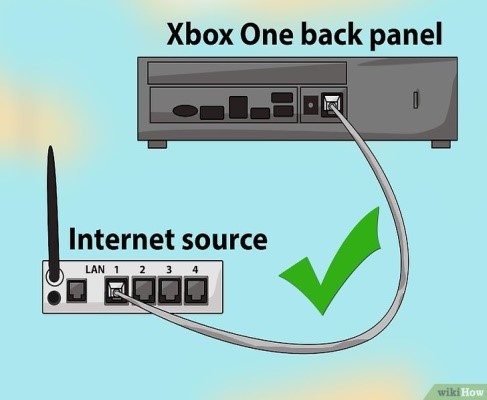
I motsetning til en annen metode har tilkobling via en kabel flere av følgende fordeler, for eksempel hastighet, tilkoblingssikkerhet og nettverksstabilitet. Når du kobler til konsollen, trenger du en ruter eller modem, inn i kontakten som nettverkskabelen skal kobles til. Du vil også trenge tilgang til nettverket ved hjelp av DSL-teknologi.
Hvis du har alt du trenger, kan du fortsette:
- Ta kabelen fra nettverket og sett den ene siden inn i ruteren, som på dette tidspunktet er i av-tilstand, fest den andre siden på baksiden av konsollen som ikke er slått på;

- Etter at modemet er koblet til, vil det ta flere sekunder å vente på at det blir klart til bruk. Etter tiden kan du slå på konsollen;
- Etter å ha slått på, gå til "Innstillinger" -menyen, gå deretter til "Systeminnstillinger", deretter til "Nettverksinnstillinger" og klikk på "Konfigurer nettverk".
- Hvis du har noen filtrering etter MAC-adresse i leverandørens nettverk og krever ekstra informasjon som skal legges inn, må du ta kontakt med leverandøren, og etter å ha utført den forrige handlingslisten, angi dem i delen "Nettverksinnstillinger".
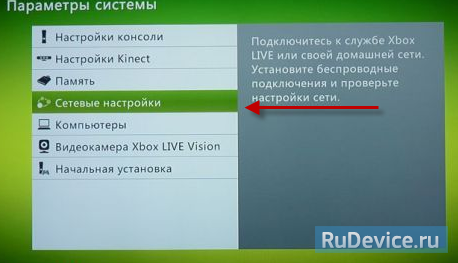
Konfigurering av trådløse innstillinger på Xbox avhenger av modellen som brukeren eier. Hvis du for eksempel har et spørsmål, hvordan kan jeg koble Xbox One-spillkonsollen til Internett, bør du prøve følgende trinn:
- koble kabelen til Lan-porten;
- koble Internett-kabelen til modemet;
- Slå på konsollen og test Xbox One-tilkoblingen.
Hva gjør du hvis Xbox 360 ikke kan koble til Wi-Fi
Teoretisk sett er det flere måter, for eksempel gjennom en datamaskin. Som gjenstand for vurdering ble det mest lette og praktiske valgt.
For å gjøre dette, ta kontrolleren og slå på spillkonsollen. Da bør du logge inn på kontoen din. Etter å ha kommet inn overfører vi skjermen til høyre side, holder og holder venstre pinne til høyre.
Når vinduet til det siste elementet “Systeminnstillinger” vises på skjermen, må du peke valgboksen mot den og trykke “A” for å gjøre et valg. Etter disse trinnene, kommer du til menyen "Systeminnstillinger" og bruker venstre pinne for å velge elementet som ligger på den fjerde linjen, og teller fra toppen. Det vil bli kalt "Network Settings", for å indikere valget du trenger for å trykke "A". Etter litt venting vil to veibeskrivelser vises på skjermen til TV-enheten, og deretter kan du koble til Internett-nettverket: ved hjelp av en kabel og trådløs tilkobling. Flytt rammen til venstre og klikk på vinduet med påskriften "Trådløst nettverk".

I løpet av alle de foregående trinnene vil haken fra øvre høyre hjørne av vinduet Kablet nettverk fjernes og brukeren vil se en liste over forskjellige nettverk som er presentert foran ham for tilkobling.
Etter å ha gjennomgått den avanserte listen, flytter du valgfeltet til ønsket element og klikker på den grønne knappen. Når tastaturet vises på skjermen, må du oppgi et passord for å koble til ønsket kilde. Alle bevegelser på tastaturet kan gjøres med samme venstre pinne. Når du skriver inn passordet, er det ikke nødvendig å haste, og det er nødvendig å legge inn hvert element fra den beskyttende kombinasjonen i henhold til den spesifiserte sekvensen. Når sikkerhetskoden er tastet inn, trenger du bare å peke rammen til "Fullfør" -knappen og klikke på den. Når trinnet med å legge inn den nødvendige informasjonen er fullført, viser enheten en advarsel om å koble fra alle aktive kontoer, forutsatt at det blir gjort et forsøk på å sjekke nettverkstilgang. Alle trenger å være enige i dette ved å klikke på “Ja” -elementet. Da vil spillkonsollen starte på nytt. Etter det må du velge ønsket konto. Etter at elementene er gjort, avsluttes tilkoblingsoppstillingsprosessen. Brukeren vil kunne få tilgang til de nødvendige Internett-ressursene eller etablere en forbindelse med Xbox Live.
Det skyldes at spillkonsollen ikke kan koble seg til Internett.
Hvis Xbox ikke kobler seg til Internett ved første forsøk, bør du prøve følgende: For det første bestemmes årsaken til funksjonsfeilen, det vil si problemets natur:
- prefikset kan ikke oppdage mer enn ett wi-fi-nettverk i nærheten;
- skjermen viser unødvendige nettverk;
- ikke klarer å koble til etter å ha oppdaget nettverksressurser;
- Internett fungerer ikke selv etter at en tilkobling er opprettet.
Prefikset kan ikke oppdage mer enn ett wi-fi-nettverk i nærheten
Den vanligste årsaken er en mekanisk feil i antennene eller den trådløse modulen. Teorien om at det ikke er rutere i nærheten er usannsynlig. I denne situasjonen kan du prøve å starte enheten på nytt. For å utføre den tidligere indikerte handlingen, må du trykke på avstengningsknappen, vente i 5 sekunder og slå på enheten igjen. Du kan også prøve å tilbakestille maskinvaren ved å slå av nettverket som standardinnstillingene er satt til. For å gjøre dette, må du holde fingeren på strømknappen i 10 sekunder. Koble deretter fra strømmen og vent i 5 minutter. Deretter kobler du konsollen til nettverket igjen og slår den på.
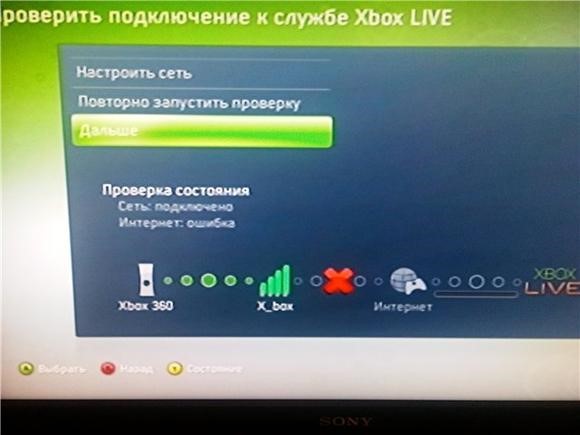
Skjermen viser ikke-native nettverk
Årsaken kan være den forskjellige frekvensen på kanalene til ruteren og spillkonsollen. For å løse problemet, gå til ruteren innstillinger, velg wi - fi. Deretter angir du det foretrukne området, for eksempel "Russland" og bestemmer kanalnummereringen fra 1 til 11. For å fylle den av, lagre de valgte alternativene og start ruteren på nytt.
- Kan ikke koble til etter å ha oppdaget nettverksressurser;
- I de fleste tilfeller skjer dette når passordet ikke stemmer;
- Du må angi de administrative innstillingene for modemet og oppdatere passordet. Opprett deretter trådløs kryptering: WPA Personal + AES;
- Internett fungerer ikke selv etter at tilkoblingen er opprettet;
- Sjekk om Internett fungerer. Sjekk hvordan nettlesersider åpnes på konsollen. Angi automatisk IP og DNS i Xbox-nettverksinnstillingene. Koble DMZ til ruteren.
Problemer med tilkobling via kabel
Når en videokabel av dårlig kvalitet eller er feil er tilkoblet, kan det oppstå en nettverksmangel som vil slå av nettverket. For å eliminere dette problemet er det nok å inspisere ledningen og skifte den ut hvis det er alvorlige feil. Et for høyt antall enheter som er koblet til set-top-boksen er også full av funksjonsfeil i Internett-tilkoblingen, som kan forutses på forhånd og la enheten noen ganger avkjøle seg. Ofte bøyer de elastiske kontaktene til kablene og støter mot hverandre, i dette tilfellet kan du forsiktig bøye dem med pinsett, etter å ha koblet dem fra nettverket.